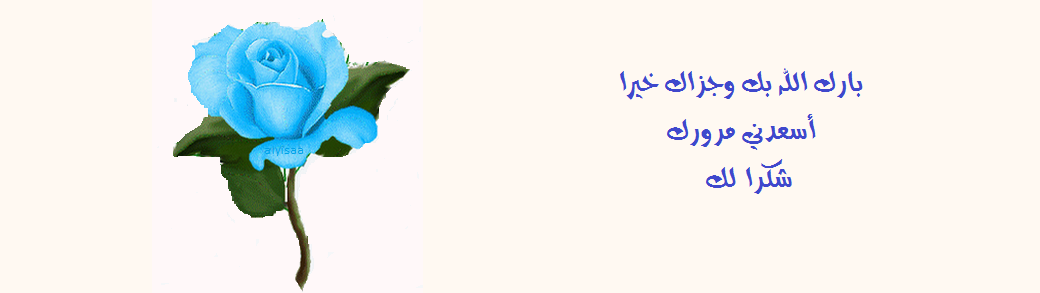ghariani
خبير شروحات برامج، (خبراء زيزووم)
★★ نجم المنتدى ★★
نجم الشهر
كبار الشخصيات
فريق دعم البرامج العامة
غير متصل
من فضلك قم بتحديث الصفحة لمشاهدة المحتوى المخفي



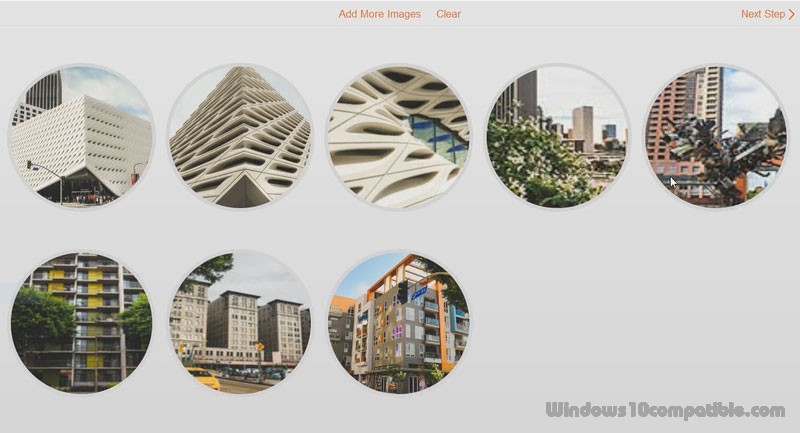
Visual Image Resizer 4.56

برنامج Visual Image Resizer تطبيق مجاني للويندوز تستطيع من خلاله تعديل أبعاد العديد من الصور دفعة واحدة وتقليل حجمها وإعادة تسميتها حتى وإن كانت بالآلاف . الجميل في هذا البرنامج أنه سريع جدا في تنفيذ عمليات التعديل وذلك لاستعماله 4 معالجات في آن واحد ، فعن طريق تعديل الأبعاد سوف يكون لديك صور بأحجام مخصصة كبيرة أو صغيرة حسب إحتياجك ، وبتقليل الحجم دون فقدان الجودة الأصلية سوف تتمكن من تقليص المساحة التي تستهلكها الصور في قرصك الصلب وسوف يسهل عليك مشاركتها مع الأصدقاء في الإنترنت...
بالنسبة لإعادة التسمية فسوف تحصل على صور بأسماء مفهومة ومرقمة تباعا ليسهل عليك تصفحها والعثور عليها بسرعة، أما عن الإمتدادات التي يدعمها البرنامج فهناك على سبيل المثال كل من JPEG وPNG وTIFF وGIF وBMP كما أنه لا يحذف معلومات الصور EXIF وIPTC لصور JPEG.


واجهة البرنامج في غاية البساطة ، بعد التشغيل أنقر على زر " Choose images " ثم إختر العدد الذي تريد من الصور في جهازك :

بعد إختيار الصور أنقر على زر "Next Step " للإنتقال إلى الخطوة الموالية وهي الأهم :

الرقم (1): لتحديد مسار حفظ الصور بعد التعديل .
الرقم (2): لتحديد إمتداد حفظ الصور، يمكنك إختيار الجودة الأصلية (Original Format) ، أو تقليل حجم الصور دون فقدان الجودة الأصلية من خيارات " JPEG Maximum " أو "Superb" أو "Good " أو "Medium ".
جودة "JPEG Good " سوف تقلل الحجم تقريبا للنصف دون تغيير الجودة وهو الخيار المفضل لجل المستخدمين . هناك إمتدادات أخرى مثلPNG وTIFF وGIF وBMP ...
الرقم (3): لتحديد أبعاد الصور (العرض والإرتفاع) ، إذا لم ترغب في تغيير الأبعاد إختر "Do not resize images " ، أو تغيير العرض فقط من "Fit image width " أو الإرتفاع فقط من "Fit image height" أو هما معا من
" Fit width and height "، كما يمكنك تغيير الأبعاد بالنسبة المئوية من " Percentage " .
الرقم (4): إذا رغبت في إعادة تسمية جميع الصور فحدد خيار " Rename and number images " ثم أكتب إسم الصور مع رقم البدء لتمييزها عن بعضها البعض ، أما إذا لم ترغب في إعادة التسمية فحدد خيار " Do not rename images " .
أنقر الآن على زر " Resize " وسوف تلاحظ سرعة البرنامج في تنفيذ التعديلات . بعد الإنتهاء سوف تحصل على النتائج :

أنقر على زر " Open " لفتح الصورة أو على " Open Output Folder " لفتح مجلد الحفظ :




التحميل بحجم 28.3 مب :

بعد إختيار الصور أنقر على زر "Next Step " للإنتقال إلى الخطوة الموالية وهي الأهم :

الرقم (1): لتحديد مسار حفظ الصور بعد التعديل .
الرقم (2): لتحديد إمتداد حفظ الصور، يمكنك إختيار الجودة الأصلية (Original Format) ، أو تقليل حجم الصور دون فقدان الجودة الأصلية من خيارات " JPEG Maximum " أو "Superb" أو "Good " أو "Medium ".
جودة "JPEG Good " سوف تقلل الحجم تقريبا للنصف دون تغيير الجودة وهو الخيار المفضل لجل المستخدمين . هناك إمتدادات أخرى مثلPNG وTIFF وGIF وBMP ...
الرقم (3): لتحديد أبعاد الصور (العرض والإرتفاع) ، إذا لم ترغب في تغيير الأبعاد إختر "Do not resize images " ، أو تغيير العرض فقط من "Fit image width " أو الإرتفاع فقط من "Fit image height" أو هما معا من
" Fit width and height "، كما يمكنك تغيير الأبعاد بالنسبة المئوية من " Percentage " .
الرقم (4): إذا رغبت في إعادة تسمية جميع الصور فحدد خيار " Rename and number images " ثم أكتب إسم الصور مع رقم البدء لتمييزها عن بعضها البعض ، أما إذا لم ترغب في إعادة التسمية فحدد خيار " Do not rename images " .
أنقر الآن على زر " Resize " وسوف تلاحظ سرعة البرنامج في تنفيذ التعديلات . بعد الإنتهاء سوف تحصل على النتائج :

أنقر على زر " Open " لفتح الصورة أو على " Open Output Folder " لفتح مجلد الحفظ :



يجب عليك
تسجيل الدخول
او
تسجيل لمشاهدة الرابط المخفي

التحميل بحجم 28.3 مب :
يجب عليك
تسجيل الدخول
او
تسجيل لمشاهدة الرابط المخفي


التعديل الأخير بواسطة المشرف: